Aby uzyskać gry dla systemu Windows 7, musisz użyć programu innej firmy
- System Windows 7 zawierał listę kultowych gier, które wielu chciałoby mieć na swoim komputerze z systemem Windows 11.
- Możesz postępować zgodnie z tym przewodnikiem i zdobyć te kultowe, ale proste gry na swój najnowszy komputer.

Starsze systemy operacyjne Windows, takie jak Windows 7, chociaż nie są bogate w funkcje zgodnie z nowoczesnymi standardami, zawierały kilka ekscytujących i kultowych gier. Być może zastanawiasz się, czy jest to możliwe Gry na Windowsa 7 dla Windowsa 11.
Jeśli takie jest Twoje pytanie, ten przewodnik jest dla Ciebie. Tutaj podamy kilka metod, które pomogą Ci uzyskać gry Windows 7 dla Windows 11. Sprawdźmy rozwiązania.
Które gry systemu Windows 7 są dostępne dla systemu Windows 11?
Cóż, gry systemu Windows 7 działają bez żadnych problemów w systemie Windows 11. Wszystko, czego potrzebujesz, to gry, zainstaluj je i gotowe.
Ponieważ architektura gier nie zmienia się w systemie Windows 11, możesz nawet grać w gry Windows Vista w systemie Windows 11.
Oto lista kultowych i zabawnych gier dla systemu Windows 7 dostępnych dla systemu Windows 11:
- Pasjans
- Pasjans Pająk
- Trałowiec
- Wolna komórka
- Kiery
- Szachowi Tytani
- Mahjong Titans
- Purpurowe Miejsce
- Internetowe piki
- Warcaby internetowe
- Internetowy tryktrak
W tym przewodniku będziemy korzystać z bezpiecznego łącza zewnętrznego. Win7games odpowiada za wprowadzanie zabawnych gier z systemu Windows 7 do systemu Windows 11 i innych systemów operacyjnych Windows.
Aby zainstalować gry systemu Windows 7 na komputerze, wykonaj uważnie każdy krok opisany w tym przewodniku, aby uniknąć problemów.
Jakie języki są obsługiwane w grach systemu Windows 7?
Poniżej znajduje się lista obsługiwanych języków obsługiwanych przez gry systemu Windows 7:
- arabski (Arabia Saudyjska), ar-SA
- bułgarski (Bułgaria), bg-BG
- Czech (Republika Czeska), cs-CZ
- Duński (Dania), da-DK
- Niemiecki (Niemcy), de-DE
- Grecki (Grecja), el-GR
- Angielski (Stany Zjednoczone), en-US
- hiszpański (Hiszpania, sortowanie międzynarodowe), es-ES
- estoński (Estonia), et-EE
- Fiński (Finlandia), fi-FI
- Francuski (Francja), fr-FR
- Hebrajski (Izrael), he-IL
- chorwacki (Chorwacja), hr-HR
- Węgierski (Węgry), hu-HU
- Włoski (Włochy), it-IT
- japoński (Japonia), ja-JP
- koreański (Korea), ko-KR
- litewski (Litwa), lt-LT
- łotewski (Łotwa), lv-LV
- Norweski, Bokmål (Norwegia), nb-NO
- Holenderski (Holandia), nl-NL
- polski (Polska), pl-PL
- Portugalski (Brazylia), pt-BR
- portugalski (Portugalia), pt-PT
- rumuński (Rumunia), ro-RO
- Rosyjski (Rosja), ru-RU
- słowacki (Słowacja), sk-SK
- słoweński (Słowenia), sl-SI
- Serbski (łacina, Serbia i Czarnogóra (dawniej)), Sr-Latin-CS
- Szwedzki (Szwecja), sv-SE
- Thai (Tajlandia), th-TH
- turecki (Turcja), tr-TR
- Ukraiński (Ukraina), uk-UA
- chiński (uproszczony, Chiny), ZH-CN
- Chiński (tradycyjny, Tajwan), zh-TW
Jak mogę uzyskać gry Windows 7 dla Windows 11?
1. Użyj instalatora Win7games
- Odwiedzić oficjalna strona Win7games.
- Przewiń w dół i kliknij POBIERAĆ GRY.
- Otwórz lokalizację, w której właśnie pobrałeś plik ZIP.
- Kliknij prawym przyciskiem myszy plik ZIP i wybierz Wypakuj tutaj.

- Kliknij dwukrotnie plik EXE.
- Wybierz język i kliknij OK.

- Kliknij Następny kontynuować.

- Wybierz gry, które chcesz pobrać i kliknij zainstalować.

- Po zakończeniu instalacji kliknij Skończyć.
Jest to jedna z metod, która pozwala przejść przez kreatora instalacji, aby zakończyć instalację gier na komputerze.
Jednak inny sposób eliminuje potrzebę podążania za kreatorem instalacji i dyskretnie instaluje wszystkie gry systemu Windows 7 dla systemu Windows 11, o których dowiesz się w następnej metodzie.
2. Wykonaj cichą instalację
- Odwiedzić oficjalna strona Win7games.
- Przewiń w dół i kliknij POBIERAĆ GRY.
- Otwórz lokalizację, w której właśnie pobrałeś plik ZIP.
- Kliknij prawym przyciskiem myszy plik ZIP i wybierz Wypakuj tutaj.

- Naciśnij klawisz Win, aby otworzyć menu Start.
- Wpisz wiersz polecenia i uruchom go jako administrator.
- Wpisz poniższe polecenie i naciśnij Wchodzić.
cd /d C:\Users\XXX\Downloads\Windows7Games_for_Windows_11_10_8
(Zastąp XXX w powyższym poleceniu nazwą użytkownika swojego konta) - Teraz uruchom poniższe polecenie, aby po cichu zainstalować gry.
Windows7Games_for_Windows_11_10_8.exe /S - Rozpocznie się instalacja.
Najlepszą częścią procesu cichej instalacji jest to, że pominie kreatora instalacji a po uruchomieniu polecenia nie jest wymagane żadne dane wejściowe z Twojej strony, aby ukończyć instalacja.
- Jak szybko sprawdzić, czy twój USB jest bootowalny, czy nie
- 0x80090302 Błąd iTunes: jak to naprawić
- Chcesz delegować rozmowę w aplikacji Teams? Mamy dobre wieści
Jak mogę uruchomić gry systemu Windows 7 na komputerze z systemem Windows 11?
- Otworzyć Początek menu, naciskając Wygrać klucz.
- Kliknij Wszystkie aplikacje.

- Przewiń w dół i otwórz Gry teczka.
- Tutaj zobaczysz listę wszystkich gier Windows 7 dla Windows 11, które właśnie zainstalowałeś.

- Kliknij dowolną grę, aby ją uruchomić.
Alternatywnie możesz użyć paska wyszukiwania i wpisać nazwę gry, aby ją zlokalizować i zagrać w nią od razu, bez wykonywania powyższych kroków.
Aby odinstalować grę, wystarczy przejść do Panelu sterowania i odinstalować Gry Windows 7 dla Windows 11, 10 i 8 z komputera.
To wszystko od nas w tym przewodniku. Mamy przewodnik, który wyjaśnia, jak to zrobić grać w stare gry komputerowe w systemie Windows 11 komputer.
Daj nam znać w komentarzach poniżej, którą z powyższych metod zastosowałeś, aby uzyskać gry dla systemu Windows 7.
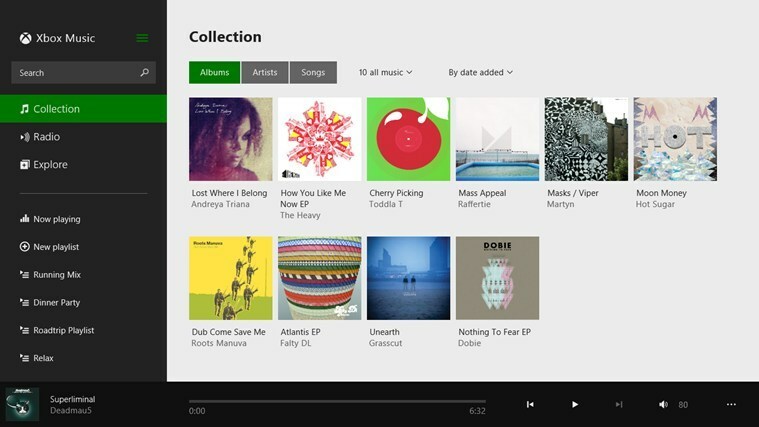
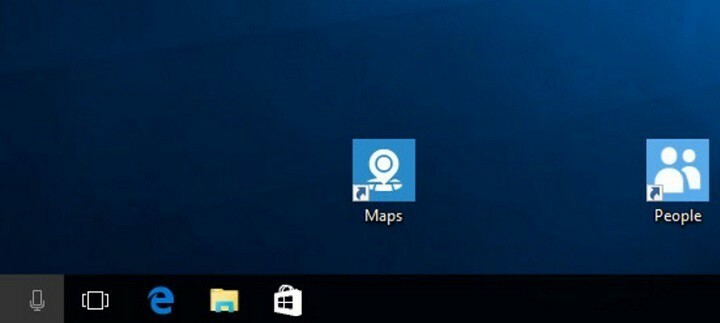
![Napraw wszelkie błędy i problemy z aplikacją internetową [Przewodniki dla ekspertów]](/f/fe4cecaea8775f7fb426cac6e6af9a87.png?width=300&height=460)